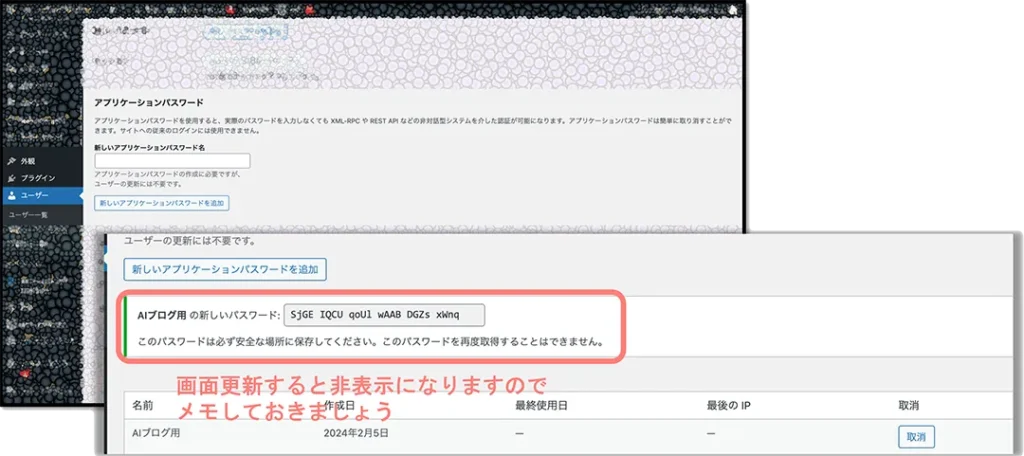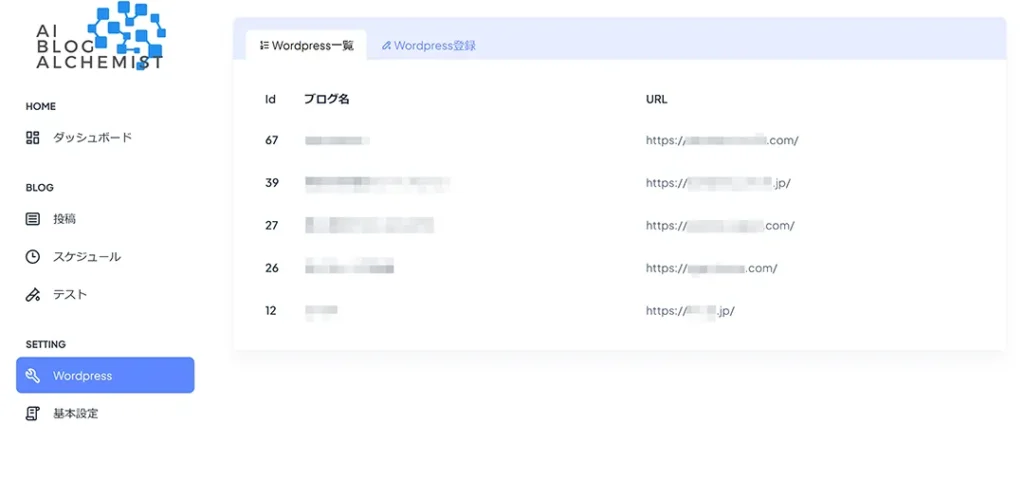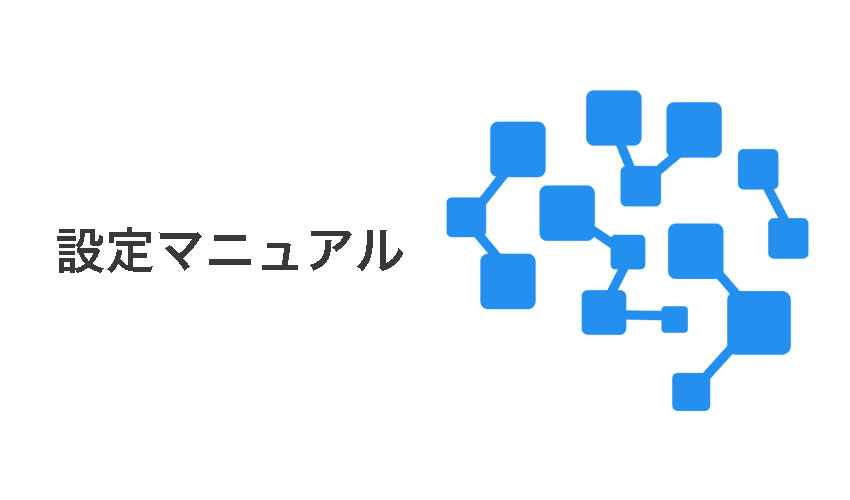目次
動画解説はこちらから
設定① WordPress側の設定
設定② アルケミスト側の設定
STEP1:Wordpressでアプリケーションパスワードを発行
手順
- WordPressにログイン
- メニューから「ユーザー」を選択
- ブログ投稿に使うユーザー名をクリック
- プロフィールの下部にある「アプリケーションパスワード」内の「新しいアプリケーションパスワード名」に任意の名前を入力
- 発行された新しい24桁のパスワードをメモ
アルケミスト
アプリケーションパスワードが表示されていない場合
WordPressのバージョンによってアプリケーションパスワード発行機能が未実装の場合があります。
プラグインで代用できますので詳しくはこちらのページをご覧ください。
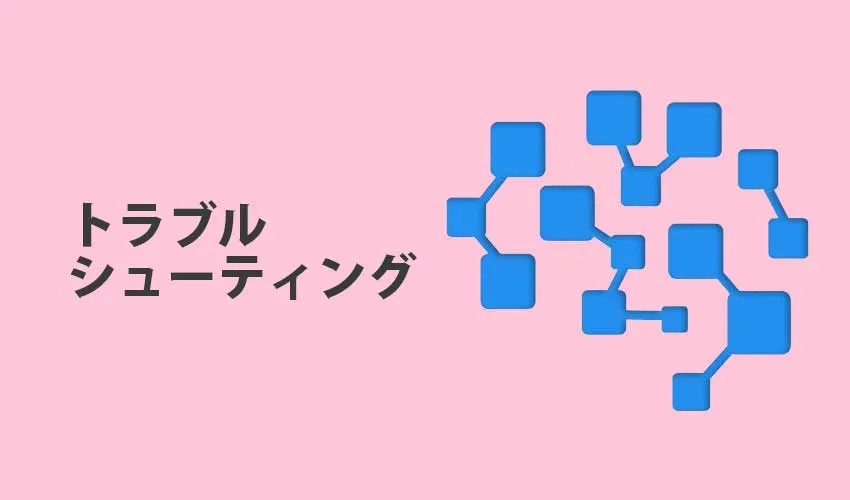
2024.03.25
WordPressでは、バージョン5.6以降からアプリケーションパスワードの発行機能が導入されました。 この機能を使用すると、管理者とユーザーは、REST APIなどのWebサイトAPIにアクセスするための別々のパスワードを生成して使用できます。 ここでは、古いバージョンをWordPress...
STEP2:AIブログアルケミスト側の設定
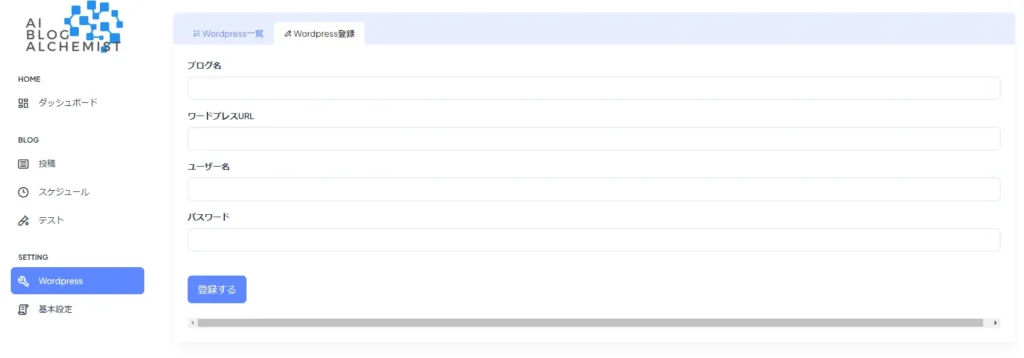
STEP1で発行した24桁のアプリケーションパスワードを使用し、WordPressとAIブログアルケミストを接続します。
ここでは、接続に必要な情報について解説いたします。
手順
- Aiブログアルケミストにログイン
- メニュー内の「Wordpress」をクリック
- 右の表にあるルールで各項目を入力
| ブログ名 | 任意の名称・サイト名 |
| ワードプレスURL | サイトのURL ※/wp-admin/などは不要です |
| ユーザー名 | WordPressのログイン用ユーザー名 |
| パスワード | STEP1で発行したアプリケーションパスワード |
アルケミスト
接続がうまく行かない場合
WordPress内の「パーマリンク設定」が原因で接続エラーとなる場合があります。
詳しくはこちらの記事をご覧ください。
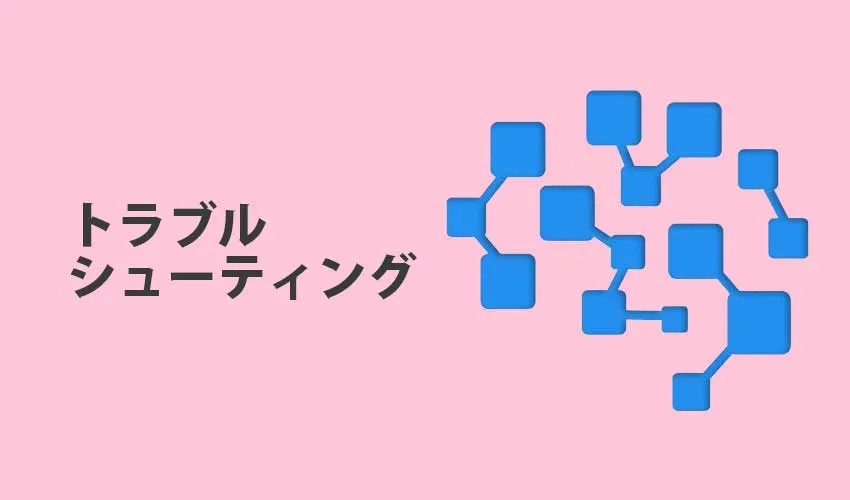
2024.03.25
アプリケーションパスワードを発行しても、接続できないことがあります。 ここでは、接続ができない主な原因と解決策について解説します。 原因① パーマリンクの設定が「基本」になっている 以下の画像は、「設定」>「パーマリンク」内の設定画面です。 「基本」設定のままになっていると、接続がで...